tplogin.cn的無線安全應該怎么設置?也就是登錄到tplogin.cn管理頁面后,應該如何設置無線網絡?且無線網絡如何設置才不會被蹭網?
無線網絡在設置的時候,加密類型(認證類型)要選擇:WPA-PSK/WPA2-PSK;另外無線密碼應該用大小寫字母、數字、符合的組合來設置,并且密碼的長度不得低于8位。這樣設置之后,99%以上的蹭網軟件、蹭網卡都無法破解你的無線網絡密碼。下面介紹一下設置步驟:
一、登錄設置界面
在瀏覽器中輸入tplogin.cn——>輸入管理員密碼,登錄到設置界面

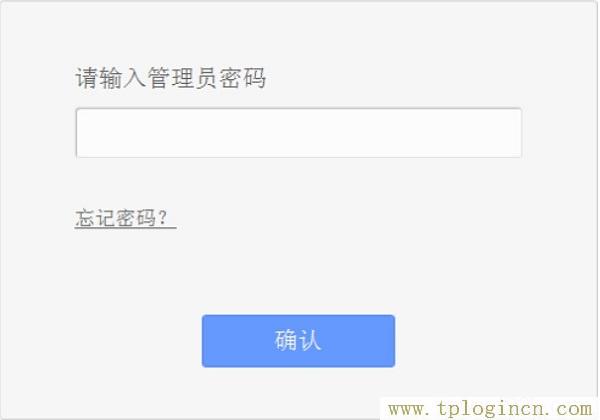
二、設置無線名稱
點擊“無線設置”——>“基本設置”——>設置“SSID號”——>點擊“保存”
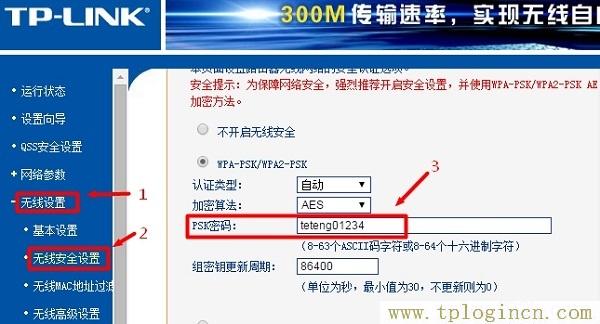
溫馨提示:“SSID號”就是無線網絡(WiFi)的名稱,建議用字母、數字來設置;不要使用中文,因為有的手機、筆記本的無線網卡不支持中文,會搜索不到中文WiFi信號的情況。
三、無線安全設置
點擊“無線設置”——>“無線安全設置”——>選擇“WPA-PSK/WPA2-PSK”——>設置“PSK密碼”——>點擊“保存”
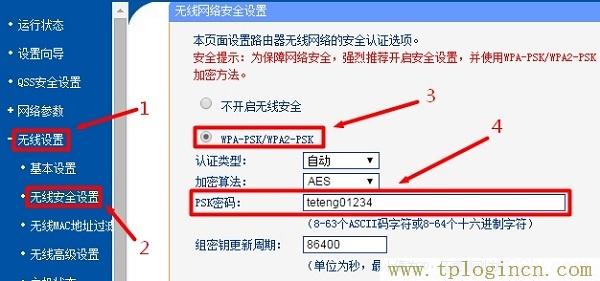
溫馨提示:“PSK密碼”就是無線網絡(WiFi)密碼,請用大小寫字母、數字、符合的組合來設置,并且密碼的長度不得低于8位。
注意問題:
(1)、TP-Link無線路由器的型號不同,路由器的設置界面會有所差異。
(2)、請大家記住tplogin.cn/無線安全設置的核心原則:1、無線名稱不使用中文;2、加密類型(認證類型)要選擇:WPA-PSK/WPA2-PSK;3、無線密碼用大小寫字母、數字、符合的組合來設置,并且密碼的長度不得低于8位。

